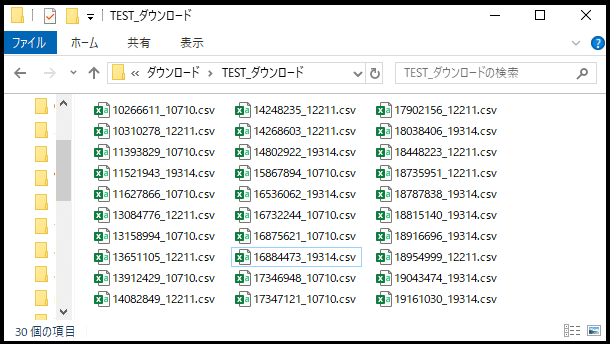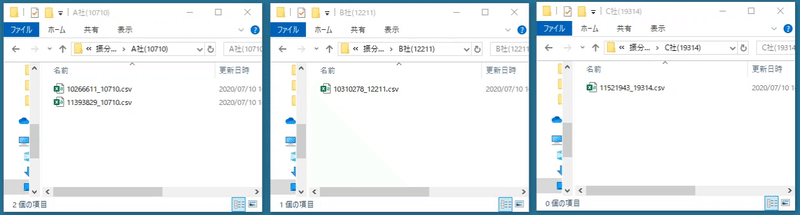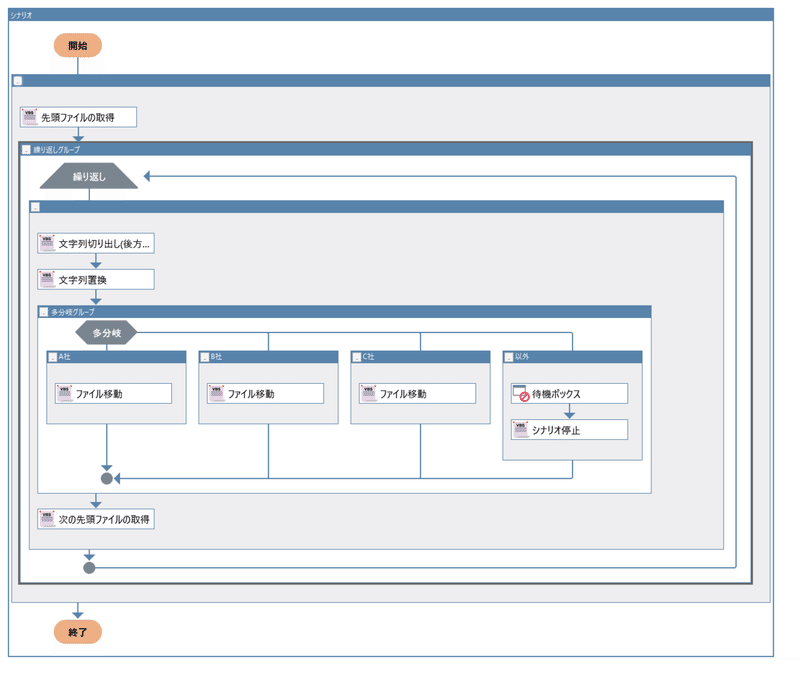今日はwebシステムからダウンロードしたCSVファイル30個を自動で3つのフォルダに振り分ける作業を自動化するシナリオを作成しました!
【 業務手順 】
①WebシステムからダウンロードしたCSVが30ファイル
②ファイル名で判断し、特定のフォルダへ移動
③ダウンロードフォルダ全て移動できたら作業完了!
(↑ ダウンロードフォルダ)
この作業、よくある手順だと思いますがシステムからダウンロード時のファイル名をよ~く眺めてみてください。
・ファイル名に規則性があるか
・「日付」「会社コード」「部署コード」などファイル名に意味があるか
・システム側でファイル名を変更(カスタマイズ)が可能か
もし自動化したい作業の中に活用できるルールがファイル名に隠されていたりするケースもあって「よっしゃー!ラッキー!」ということもあるので要注意です。今回は「8桁数字_5桁数字.csv」という規則性がありました。
会社マスタ10710は「A社」フォルダに格納
会社マスタ12211は「B社」フォルダに格納
会社マスタ19314は「C社」フォルダに格納
ファイル名の後ろにある5桁数字は=会社コード なので、「会社コード」に応じて格納するフォルダを指定すれば、間違えることなくファイルを移動してくれそうです。
事前に設定しておいた判断ルールに基づいて、自動で処理を行ってくれるなんで便利ですよね。
30件から処理件数が増えてもOK!初めてのシナリオ作成はこのくらいのレベルからスタートして、徐々に作成しながら肉付けをしていくことをオススメします!
例えば、、、
・ダウンロードする会社の数が変わったときは?
・Webシステムにアクセスしてダウンロード処理から自動化したい
・フォルダの場所を毎月変更する場合は?
・この処理で使用するファイル以外も”ダウンロードフォルダ”に混在することがある場合の回避方法
・振り分けが完了した時点で、社内の担当者へお知らせしたい
・自動処理を実行!とするタイミングも自動化したい
こんな風に、1処理の自動化が叶うと嬉しくなって前も後ろも伸ばして、もう少し自動処理する部分を増やしたくなってきます!
それも自動化の喜びを実感するためのポイントです!!
最初はチョットしたことから一緒にチャレンジしていきましょう☆
最後に、今回動画の中で作成したシナリオはコチラ↓ (v7.0.2)
是非、参考にしてください!